
使用文本提示生成场景、主题和图标
选择一个区域,输入提示,然后 AI 会为您提供一张图片。这个故事的独特之处在于 Illustrator 为您提供的是矢量,而不仅仅是像素。
点击“生成向量”后该工具就会打开。
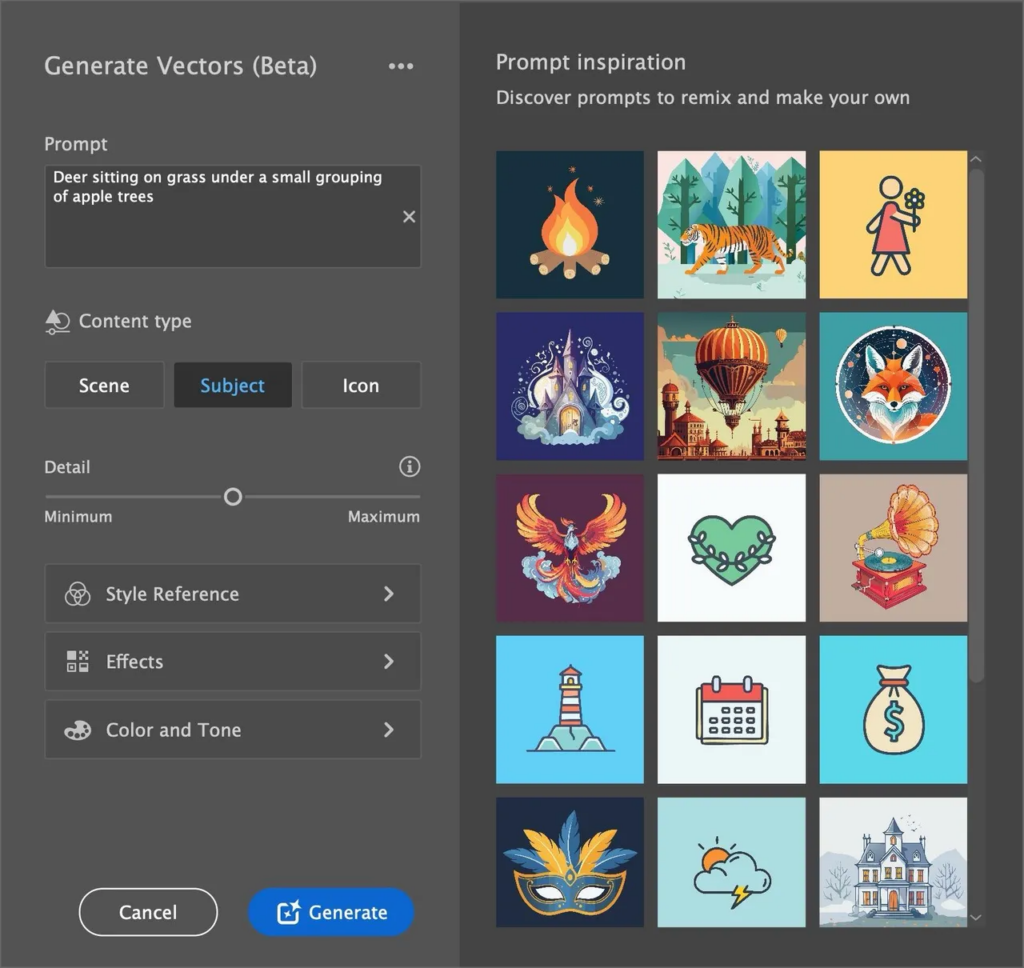
这里是根据描述生成的图像:一只小鹿在一小群苹果树下的草地上休息。这幅画面展现了一个宁静的后院,阳光穿过树叶洒下来,为小鹿提供了阴凉。

这不太正确,因为鹿应该是母鹿。所以我将提示中的“鹿”替换为“母鹿”,得到了这个结果。
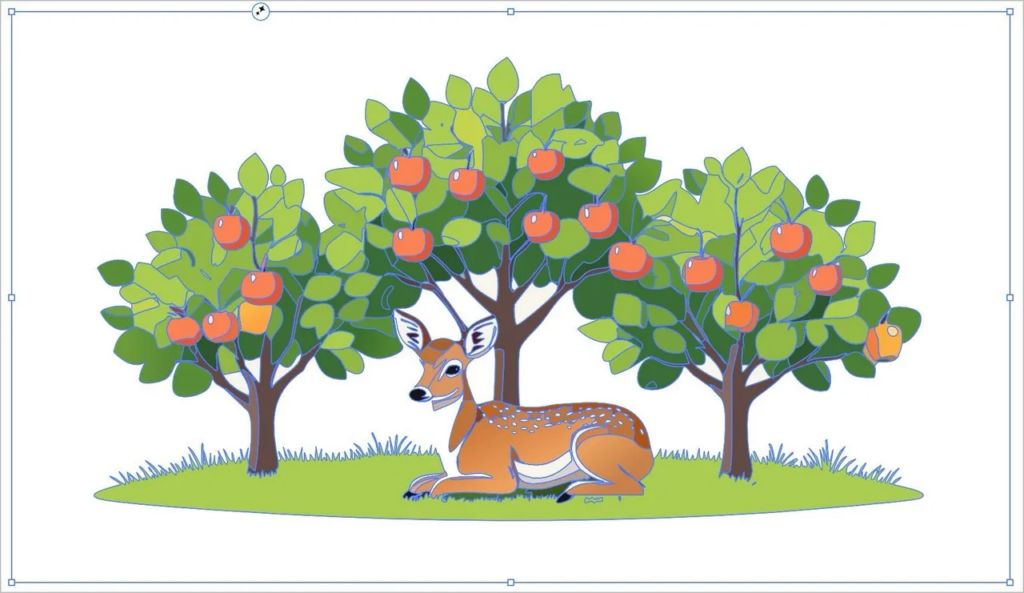
你可以用它做很多事情,包括更改配色方案和使用参考样式。不过,对于不会画画的人来说,这已经足够令人惊讶了。例如,Illustrator 生成了一个矢量插图,因此你可以取消元素的分组。

还可以缩放元素,它们不会丢失任何分辨率。

人工智能的一些局限性
AI 功能和 Adobe 的文本转图像实现都存在一些限制。我从图片中复制了鹿并将其放在自己的粘贴板上。我还在它后面放了一个绿色矩形,以便您可以更清楚地看到插图。
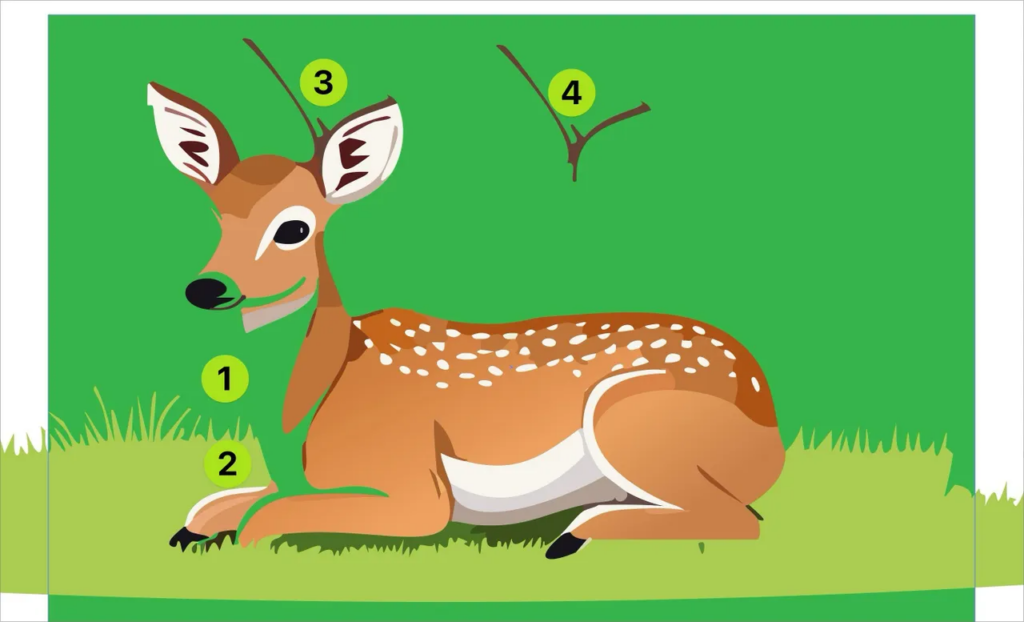
请注意,有一些细节缺失。在 (1) 处,母鹿的胸部没有轮廓。在 (2) 处似乎有一些轮廓,但那实际上是由草提供的。如果移除草,胸部轮廓就会消失。同样,在她的耳朵上,在 (3) 处,树枝和耳朵都是一个物体的一部分。我将其复制并粘贴在 (4) 处,这样您就可以看到它们都是一个定义好的部分。
因此,虽然 Illustrator 的 AI 功能确实生成了矢量图,但它并没有按逻辑创建所有矢量图,因此不使用 Illustrator 的人也可以轻松操纵图像。然而,对于有一点经验的人来说,绘制曲线以完成箱子并移除树枝应该只需要几分钟的时间。
另一个限制是人工智能的知识。由于 Adobe 在其自己的授权图像数据库上训练人工智能,因此人工智能往往会遇到一些障碍。
使用文本提示生成矢量形状填充
接下来,Illustrator 现在可以对形状应用生成填充,将形状感知作为结果的一部分。Illustrator 附带一个演示图像,其中鸟的轮廓填充了风格化的羽毛和花朵。
这是 ZDNET,我们要更进一步。我决定先在方框中勾勒出 ZDNET 徽标的轮廓。
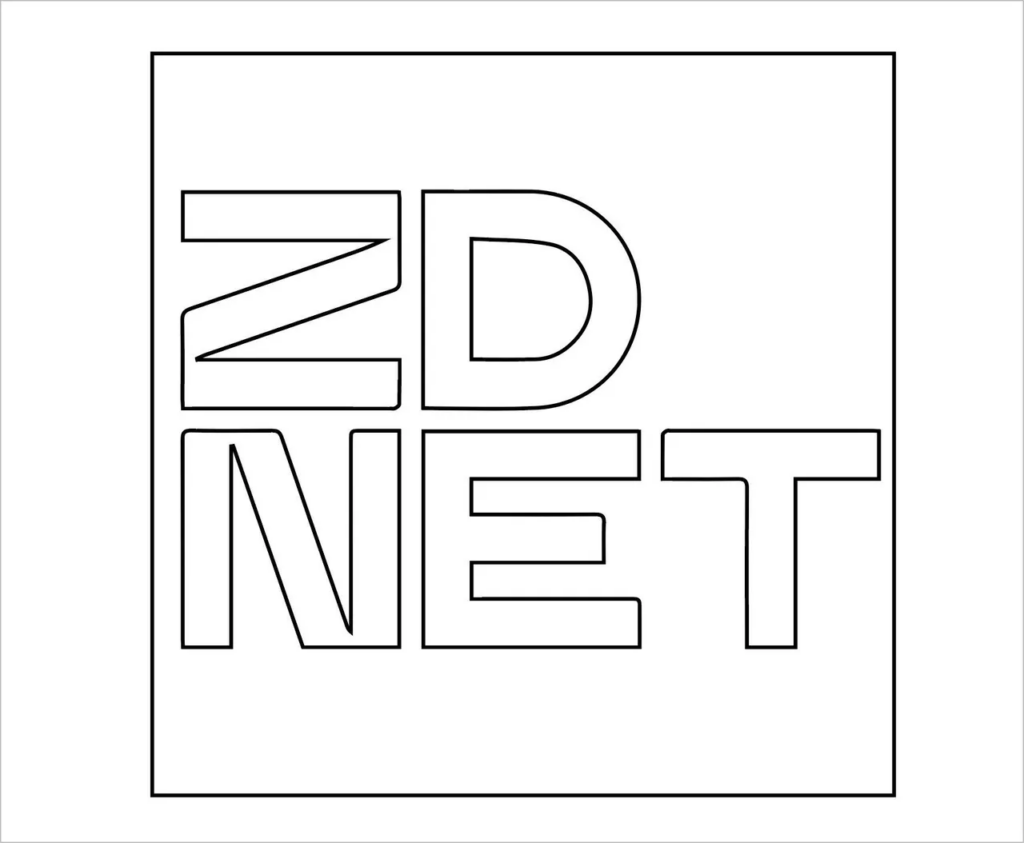
接下来,我在整个东西周围画了一个选择矩形,并给它提示“机器人城市”。

Illustrator 还允许使用多种预定义样式来填充形状。以下是 Isometric 生成的图像。
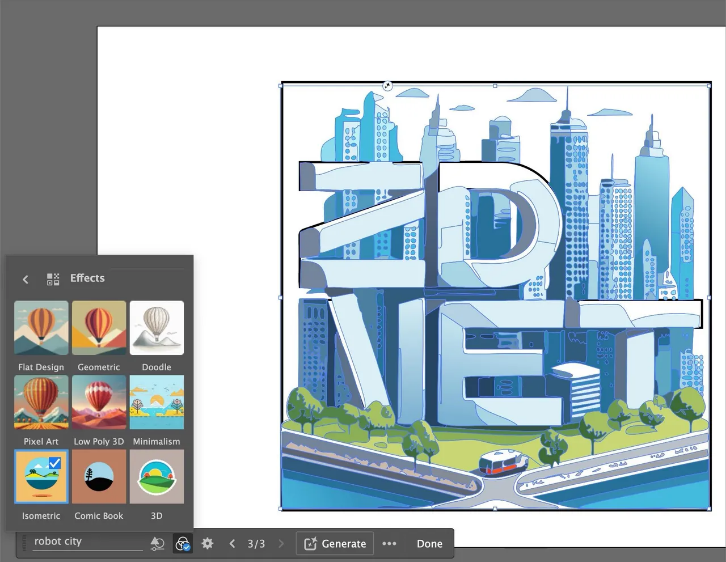
另一个滑块选项允许您增加或减少形状强度和细节。形状强度告诉 Illustrator 与您正在使用的形状保持多紧密的联系。对于 ZDNET 字母,除了完全形状强度之外的任何设置都会导致相当平庸的创作。
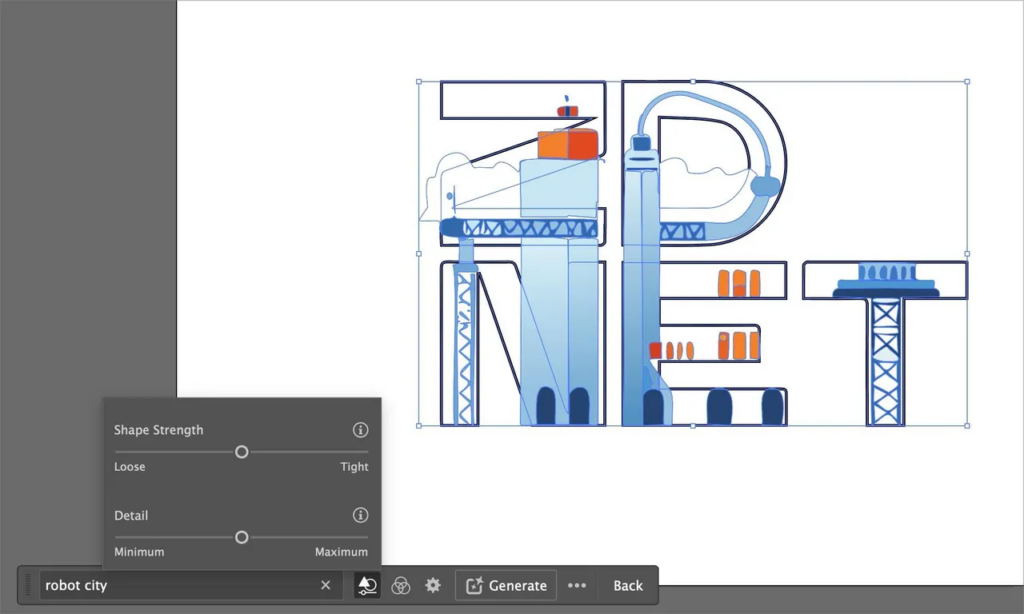
这个例子表明 Illustrator 的 AI 功能可以识别插图。因此,我利用自己丰富的插图技巧,画了一幅达芬奇品质的插图作为测试。
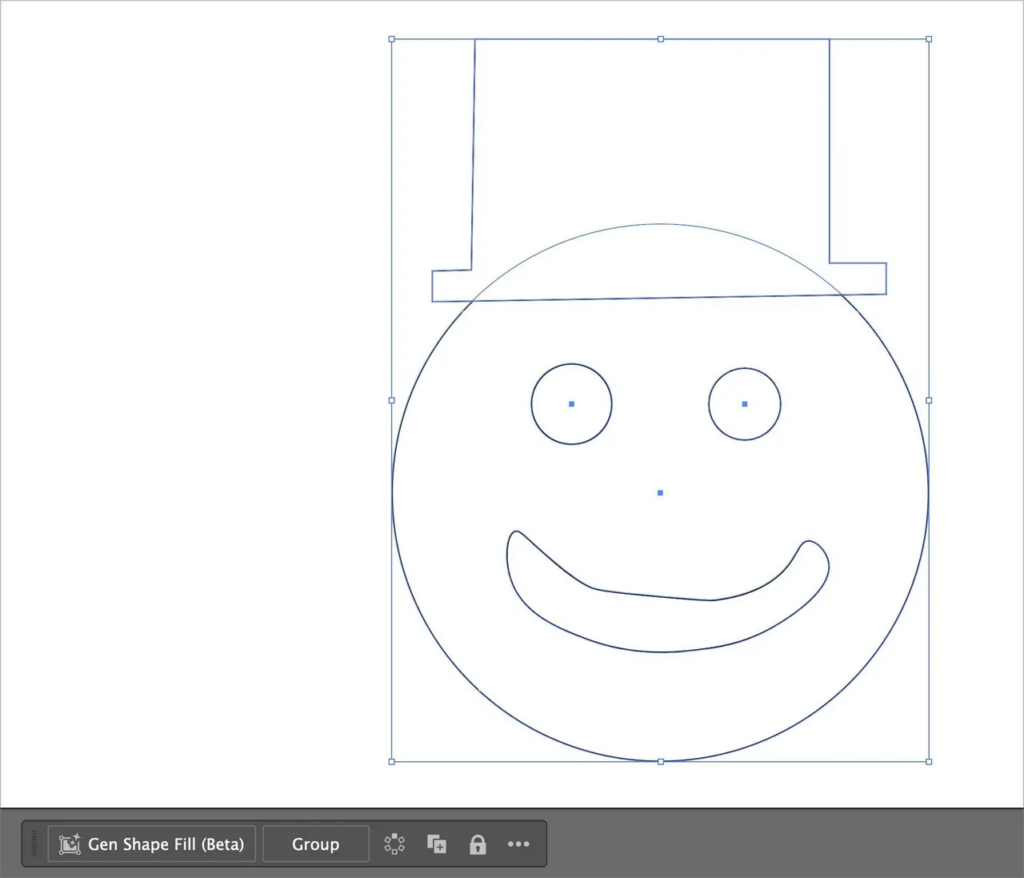
我没有给它任何提示。我只是点击了“Gen Shape Fill”,它清楚地将我的形状识别为雪人。
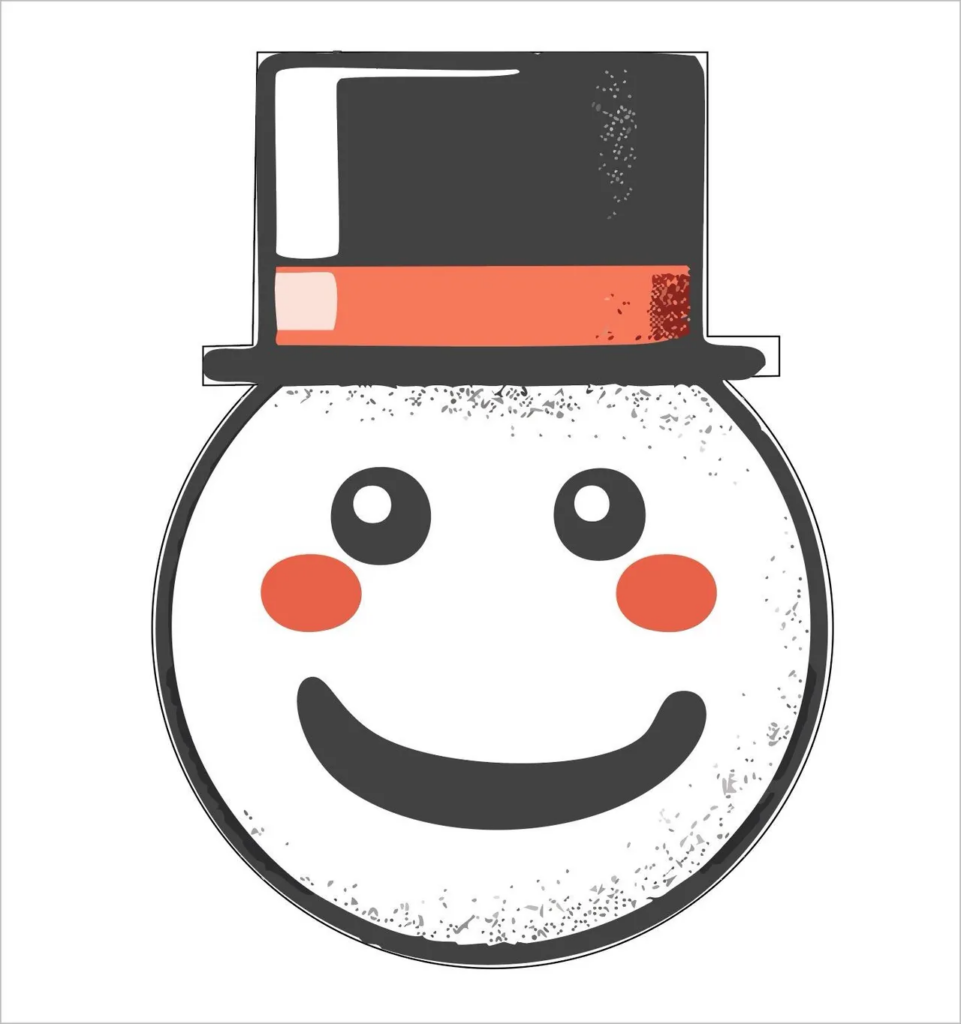
最后,为了希望 Illustrator 的 AI 能够将我非常简陋的绘图变成更好的作品,我将细节设置为高,保持形状强度也很高,将效果设置为“最小”,并为其添加提示“冬季仙境”。

使用文本提示生成矢量图案
最后,我们将介绍 Illustrator 的新工具,该工具可以生成完美重复的图案。Adobe的一个演示视频展示了如何使用Spoonflower等服务来生成织物图案。我想它也适用于墙纸、拼图或任何使用重复图案的东西。
您可以通过选择 Illustrator Windows 菜单下的“生成图案”选项来访问该功能。我先从正方形开始,然后给它一个提示“20 世纪 50 年代漫画艺术风格的色彩鲜艳的机器人”。
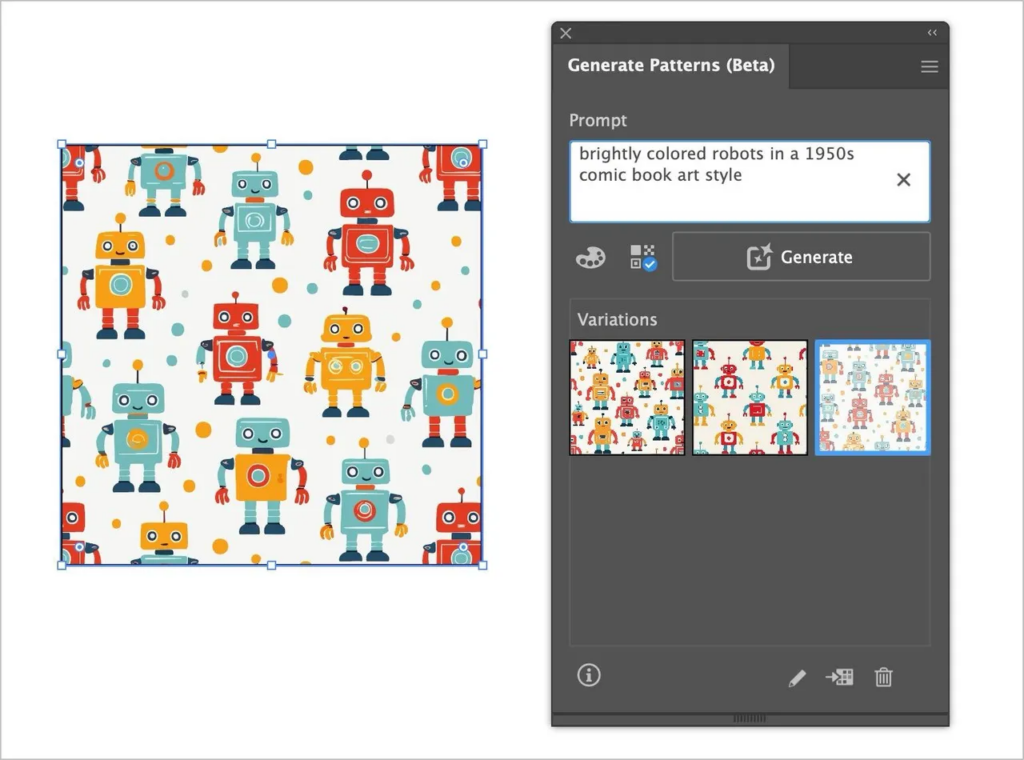
我尝试了各种图案颜色样式,但没有得到任何特别令人兴奋的东西。这是我使用这些选项得到的最佳效果。

然后,在“编辑”=>“编辑颜色”下,我发现了“生成重新着色”。
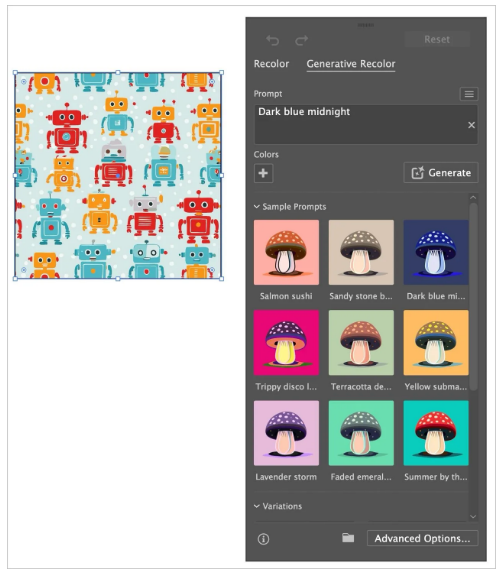
我尝试了 Trippy Disco 并得到了这种颜色组合。
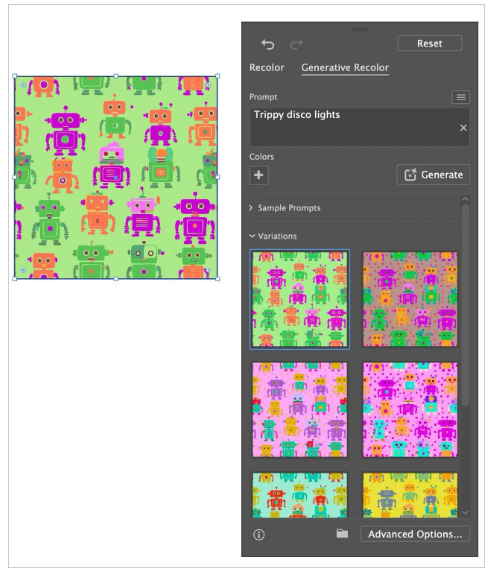
如您所见,图案确实重复了。要使其重复,您只需拖动一个矩形,因为 Illustrator 会将当前图案设置为您刚刚创建的图案。如果您愿意,可以使用 Illustrator Swatch 调色板将该图案制作成色板,以便稍后使用。
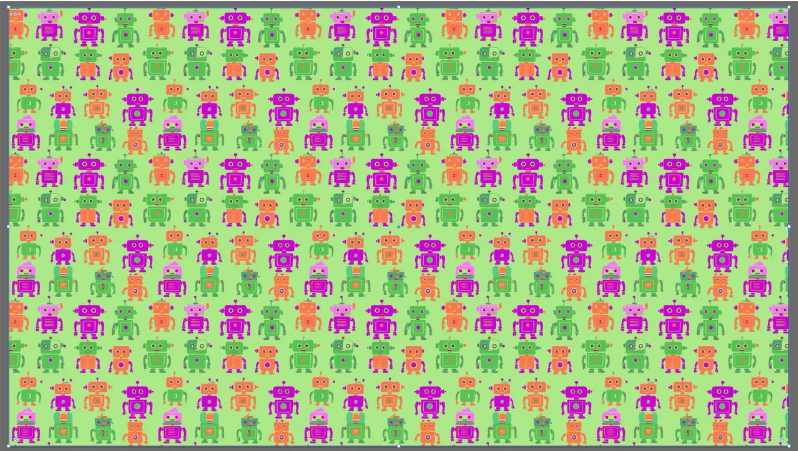
当然,因为它是矢量插图,所以它是完全可编辑的。
最后,我回到了我们后院母鹿的最初想法,并使用“母鹿坐在一小群苹果树下的草地上”和扁平化设计风格将其变成重复的图案:
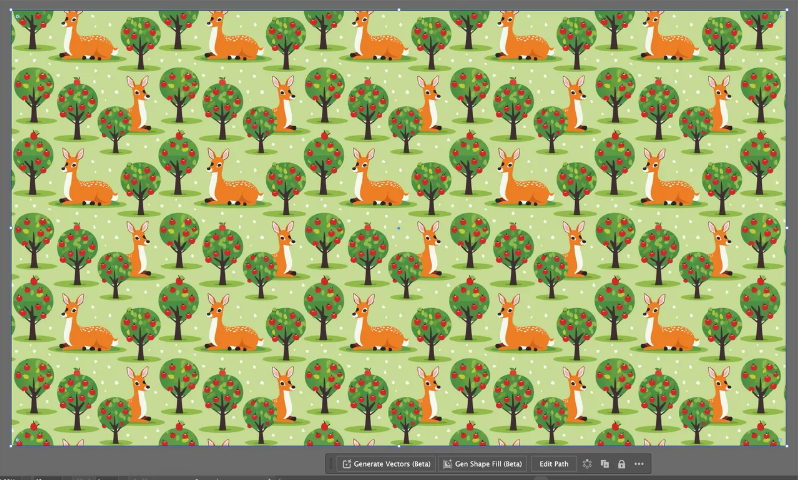
强大的人工智能功能,但可能存在法律难题
正如您所见,这些都是一些功能强大的新工具。艺术家和设计师需要一些时间来决定如何将它们纳入他们的工作流程,而且仍然存在版权和所有权问题。例如,Spoonflower 要求您声明您拥有设计的版权——但您用 Illustrator 生成的图案是否属于您?

